-
-
-
-
Web Playerのホームページのコンテンツを非表示または表示する
This content has been machine translated dynamically.
Dieser Inhalt ist eine maschinelle Übersetzung, die dynamisch erstellt wurde. (Haftungsausschluss)
Cet article a été traduit automatiquement de manière dynamique. (Clause de non responsabilité)
Este artículo lo ha traducido una máquina de forma dinámica. (Aviso legal)
此内容已经过机器动态翻译。 放弃
このコンテンツは動的に機械翻訳されています。免責事項
이 콘텐츠는 동적으로 기계 번역되었습니다. 책임 부인
Este texto foi traduzido automaticamente. (Aviso legal)
Questo contenuto è stato tradotto dinamicamente con traduzione automatica.(Esclusione di responsabilità))
This article has been machine translated.
Dieser Artikel wurde maschinell übersetzt. (Haftungsausschluss)
Ce article a été traduit automatiquement. (Clause de non responsabilité)
Este artículo ha sido traducido automáticamente. (Aviso legal)
この記事は機械翻訳されています.免責事項
이 기사는 기계 번역되었습니다.책임 부인
Este artigo foi traduzido automaticamente.(Aviso legal)
这篇文章已经过机器翻译.放弃
Questo articolo è stato tradotto automaticamente.(Esclusione di responsabilità))
Translation failed!
Web Playerのホームページのコンテンツを非表示または表示する
ログオンした後、[Session Recordingサーバーのプロパティ] で以下のオプションが選択されているかどうかに基づいて、Web Playerのホームページでコンテンツが非表示または表示になる場合があります。
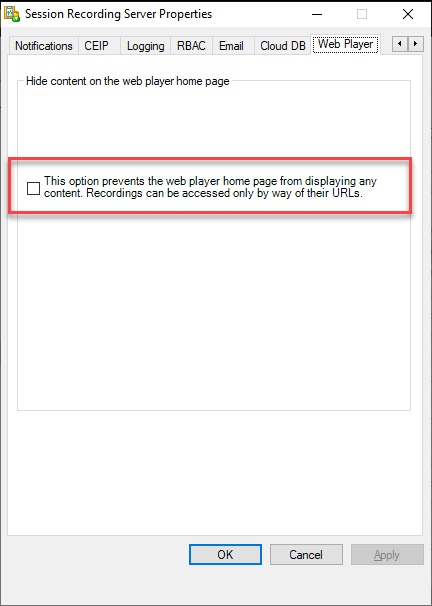
-
オプションを選択すると、Web Playerのホームページですべてのコンテンツが非表示になります。録画には、URLを介してのみアクセスできます。録画URLは、指定された受信者に送信されるメールアラートで提供されます。メールアラートについて詳しくは、「イベント応答ポリシーの構成」を参照してください。録画再生ページの [現在の再生を共有する] コントロールを使用して、録画URLを共有することもできます。この記事の後半の説明を参照してください。
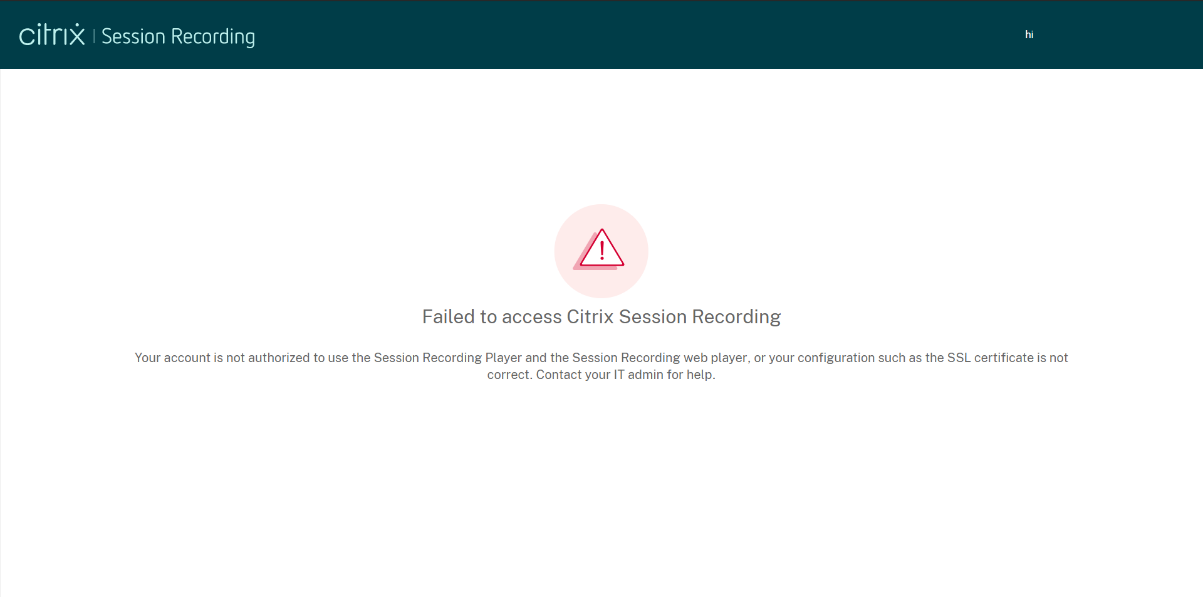
-
オプションを選択しない場合、Web Playerのホームページには、次のスクリーンショットのようなコンテンツが表示されます。左のナビゲーションバーで [すべての録画] をクリックするとページが更新され、新しい録画が存在する場合は表示されます。Webページを下にスクロールして、表示する録画を選択するか、フィルターを使用して検索結果をカスタマイズします。ライブ録画の場合、[継続時間] 列に [ライブ] と表示され、再生ボタンが緑に変わります。
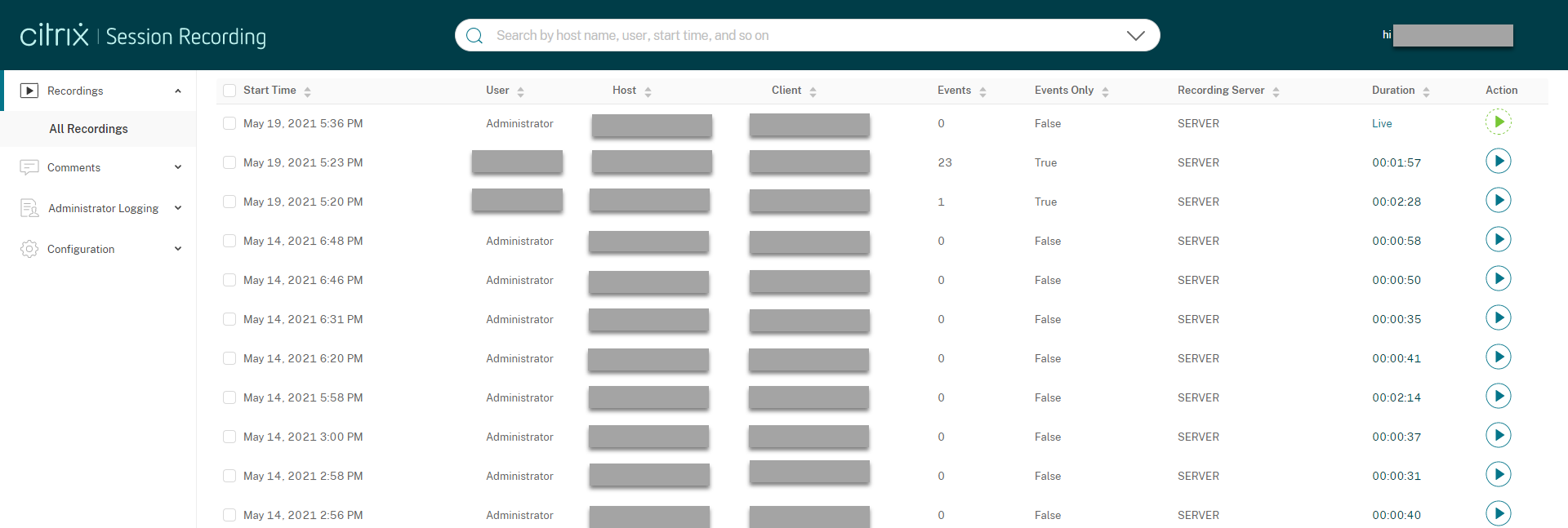
録画済みセッションのすべての録画ファイルを表示するには、一覧で録画を選択し、[フォローアップ]アイコンを選択します。[フォローアップ] アイコンは、録画が選択されている場合にのみ使用できます。
![]()
録画項目の説明については、次の表を参照してください。
| アイテム | 説明 |
|---|---|
| 開始時間 | 録画の開始時間。上矢印や下矢印をクリックして、録画を時系列順に表示できます。 |
| ユーザー | セッションが録画されたユーザー。上矢印や下矢印をクリックして、ユーザーごとに録画をまとめて表示し、ユーザーをアルファベット順に並べることができます。 |
| ホスト | 録画されたセッションがホストされているVDAのホスト名。上矢印や下矢印をクリックして、VDAホスト名をアルファベット順に並べることができます。 |
| クライアント | セッションが実行されているクライアントデバイスの名前。上矢印や下矢印をクリックして、クライアントホスト名をアルファベット順に並べることができます。 |
| イベント | 録画内のイベントの量。上矢印や下矢印をクリックして、一覧の録画をイベントの量で並べることができます。 |
| イベントのみ | 画面録画またはイベントのみの録画を示します。Web Playerで再生されるイベントのみの録画には、イベント統計の円グラフとヒストグラムが含まれます。円グラフとヒストグラムは、再生中は静的な状態です。 |
| 録画サーバー | VDAから送信された録画データを処理するSession Recordingサーバー。 |
| 継続時間 | 録画の時間の長さ。上矢印や下矢印をクリックして、一覧の録画を時間の長さで並べることができます。 |
共有
共有
この記事の概要
This Preview product documentation is Citrix Confidential.
You agree to hold this documentation confidential pursuant to the terms of your Citrix Beta/Tech Preview Agreement.
The development, release and timing of any features or functionality described in the Preview documentation remains at our sole discretion and are subject to change without notice or consultation.
The documentation is for informational purposes only and is not a commitment, promise or legal obligation to deliver any material, code or functionality and should not be relied upon in making Citrix product purchase decisions.
If you do not agree, select I DO NOT AGREE to exit.